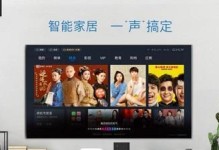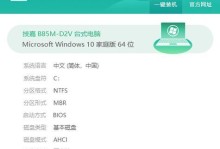Win7系统作为一款经典稳定的操作系统,广受用户喜爱。但是,传统的光盘安装方式显得不够便捷,特别是在没有光驱的电脑上。而使用U盘进行系统安装则成为了一种流行趋势。本篇文章将为大家详细介绍以U盘安装Win7系统的具体步骤及注意事项,让大家轻松实现系统升级。
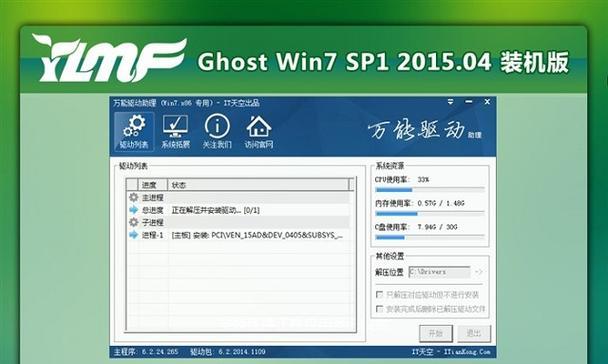
一:准备所需工具和材料
在开始安装前,我们需要准备一个U盘(容量至少为4GB)、一个能够读取U盘的电脑、以及Win7安装镜像文件。
二:制作启动U盘
1.插入U盘并备份其中的重要数据。

2.下载并打开“WinToFlash”软件,按照提示安装。
3.启动“WinToFlash”软件,在主界面选择“WindowsSetuptransferWizard”选项。
4.选择Win7安装镜像文件,并选择U盘作为目标位置,点击“Run”开始制作启动U盘。

三:修改计算机BIOS设置
1.重启电脑,并按照屏幕上的提示进入BIOS设置界面。
2.找到“Boot”或者“BootSequence”选项,并将U盘设为首选启动设备。
3.保存并退出BIOS设置。
四:安装Win7系统
1.插入制作好的启动U盘,并重启电脑。
2.根据提示选择语言、时区等设置信息。
3.点击“安装”按钮,进入安装界面。
4.阅读并同意许可协议,点击“下一步”继续。
5.选择“自定义安装”,并选择安装目标磁盘分区。
6.点击“下一步”开始安装Win7系统。
五:等待安装过程完成
在这个过程中,电脑会自动重启多次,需要耐心等待系统安装完成。
六:设置系统账户和密码
安装完成后,根据提示设置系统账户名称和密码,并进行网络连接的配置。
七:更新驱动程序和系统补丁
在系统安装完毕后,及时更新驱动程序和系统补丁,以保证系统的稳定性和安全性。
八:安装常用软件和应用程序
根据个人需求,安装常用的软件和应用程序,以满足工作和娱乐的需要。
九:配置个性化设置
根据个人喜好,调整系统的桌面背景、主题风格等个性化设置,让系统更加符合自己的审美。
十:备份系统镜像
在系统安装和配置完成后,建议制作一个系统镜像备份,以备日后系统恢复或重装使用。
十一:解决常见问题
在安装过程中,可能会遇到一些常见的问题,如安装失败、无法启动等,需要及时进行排查和解决。
十二:注意事项及常见错误
1.确保U盘插入稳固,避免在安装过程中意外拔出。
2.确认所使用的Win7安装镜像文件完整且没有损坏。
3.遵循操作步骤严格进行,避免出现操作错误。
十三:其他安装方式的比较
除了U盘安装方式外,还有光盘安装和网络安装等多种方式可供选择,各有各的优缺点。
十四:U盘安装Win7系统的优势
相比传统的光盘安装方式,使用U盘安装Win7系统具有更高的速度、更大的便携性和更稳定的操作。
十五:
通过本文的详细教程,相信大家已经掌握了以U盘安装Win7系统的操作步骤和注意事项,希望能够为大家提供帮助。使用U盘进行系统安装,不仅能够提高安装速度,还能方便随时进行系统升级和恢复。让我们在享受Win7系统带来的便捷与稳定的同时,也享受自己的DIY乐趣。